win10电脑大写锁定解除不了怎么办 win10键盘大写锁定如何取消
更新时间:2023-10-30 14:36:57作者:yang
win10电脑大写锁定解除不了怎么办,在使用Win10电脑时,有时候我们会遇到一个令人困扰的问题,那就是大写锁定功能无法解除的情况,当我们按下Caps Lock键后,却发现无论怎么按下它都不会恢复小写状态。这种情况下,我们应该如何解决呢?本文将为大家介绍一些解决方法,帮助大家顺利取消Win10键盘的大写锁定。无论是在工作还是日常使用中,解决这个问题对我们的效率都有很大的帮助。让我们一起来了解吧!
解决方法:
1、在win10系统桌面上,开始菜单。右键,控制面板。
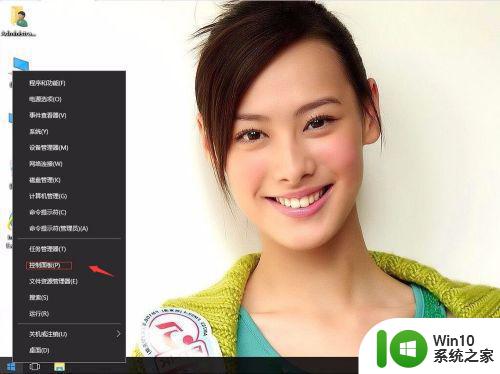
2、单击时钟、语言和区域。
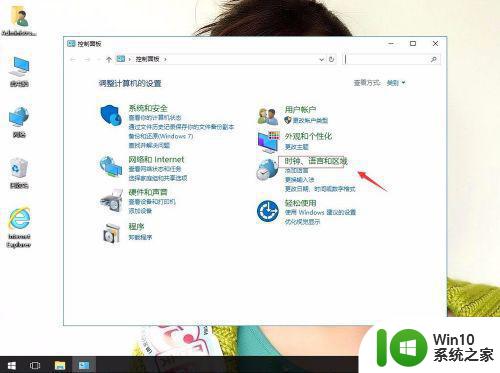
3、单击语言。
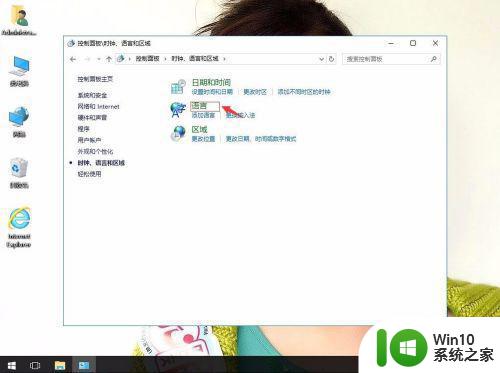
4、单击高级设置。
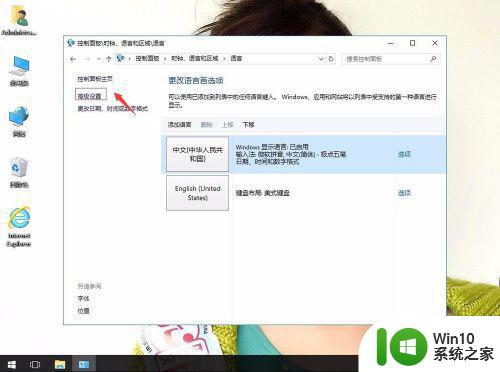
5、在高级设置中,单击更改语言栏热键。
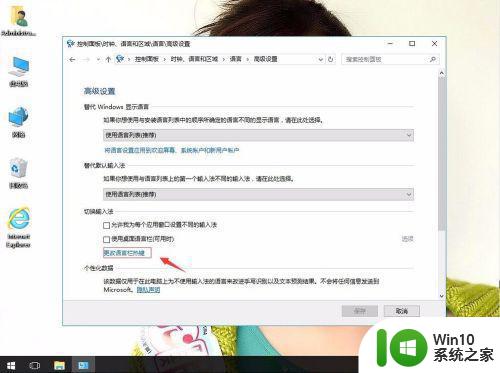
6、在要关闭Caps Lock栏目下,单击按CAPS LOCK键(L)。再应用,确定。
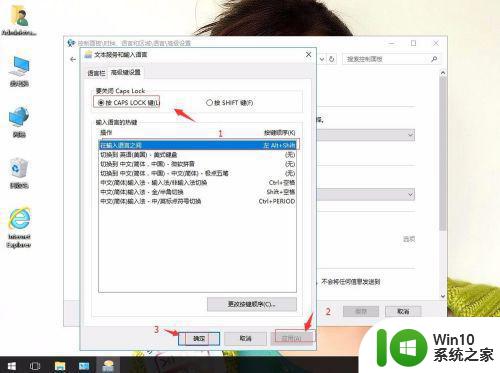
以上是解决win10电脑大写锁定无法解除的方法,如果你遇到了这个问题,可以按照以上步骤来解决,希望这些方法能对大家有所帮助。
win10电脑大写锁定解除不了怎么办 win10键盘大写锁定如何取消相关教程
- win10如何彻底禁用大写锁定按键 win10按shift键无法切换大写锁定的解决方法
- win10键盘alt键被锁定的解决方法 win10alt锁定怎么取消
- win10系统2345主页锁定怎么解除 win10如何取消2345主页锁定
- win10怎么解除锁定win键 win10如何解除win键锁定设置
- win10系统开启大写如何在屏幕中间显示 如何在Win10系统中将大写锁定状态显示在屏幕中间
- 键盘锁了不能打数字 win10数字键盘被锁定如何解锁
- win10解除ctrl键锁定如何解除 win10解除ctrl键锁死怎么办
- win10取消锁定的方法 win10怎么解除自动锁定
- win10怎样解除电脑锁定的文件 win10解除系统锁定文件怎么设置
- 如何取消Win10自动锁定屏幕功能 Win10自动锁定屏幕怎么关闭
- win10硬盘被锁定怎么解除不了 如何在Win10中解除硬盘加密
- win10电脑如何解除旋转锁定 win10旋转锁定如何关闭
- 蜘蛛侠:暗影之网win10无法运行解决方法 蜘蛛侠暗影之网win10闪退解决方法
- win10玩只狼:影逝二度游戏卡顿什么原因 win10玩只狼:影逝二度游戏卡顿的处理方法 win10只狼影逝二度游戏卡顿解决方法
- 《极品飞车13:变速》win10无法启动解决方法 极品飞车13变速win10闪退解决方法
- win10桌面图标设置没有权限访问如何处理 Win10桌面图标权限访问被拒绝怎么办
win10系统教程推荐
- 1 蜘蛛侠:暗影之网win10无法运行解决方法 蜘蛛侠暗影之网win10闪退解决方法
- 2 win10桌面图标设置没有权限访问如何处理 Win10桌面图标权限访问被拒绝怎么办
- 3 win10关闭个人信息收集的最佳方法 如何在win10中关闭个人信息收集
- 4 英雄联盟win10无法初始化图像设备怎么办 英雄联盟win10启动黑屏怎么解决
- 5 win10需要来自system权限才能删除解决方法 Win10删除文件需要管理员权限解决方法
- 6 win10电脑查看激活密码的快捷方法 win10电脑激活密码查看方法
- 7 win10平板模式怎么切换电脑模式快捷键 win10平板模式如何切换至电脑模式
- 8 win10 usb无法识别鼠标无法操作如何修复 Win10 USB接口无法识别鼠标怎么办
- 9 笔记本电脑win10更新后开机黑屏很久才有画面如何修复 win10更新后笔记本电脑开机黑屏怎么办
- 10 电脑w10设备管理器里没有蓝牙怎么办 电脑w10蓝牙设备管理器找不到
win10系统推荐
- 1 番茄家园ghost win10 32位官方最新版下载v2023.12
- 2 萝卜家园ghost win10 32位安装稳定版下载v2023.12
- 3 电脑公司ghost win10 64位专业免激活版v2023.12
- 4 番茄家园ghost win10 32位旗舰破解版v2023.12
- 5 索尼笔记本ghost win10 64位原版正式版v2023.12
- 6 系统之家ghost win10 64位u盘家庭版v2023.12
- 7 电脑公司ghost win10 64位官方破解版v2023.12
- 8 系统之家windows10 64位原版安装版v2023.12
- 9 深度技术ghost win10 64位极速稳定版v2023.12
- 10 雨林木风ghost win10 64位专业旗舰版v2023.12